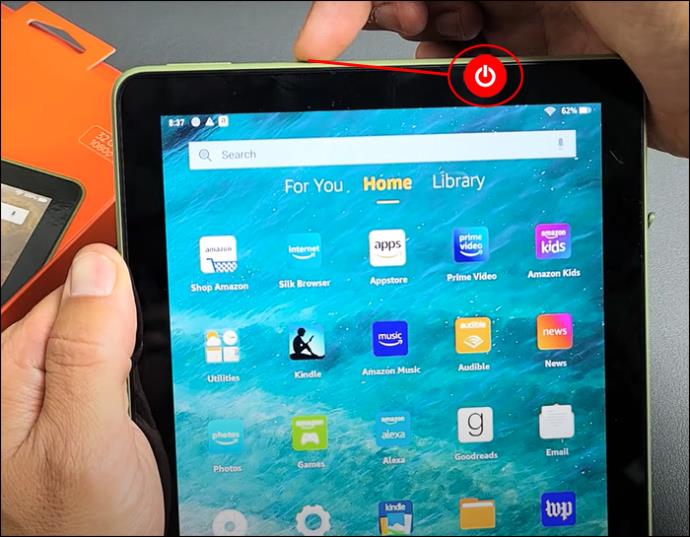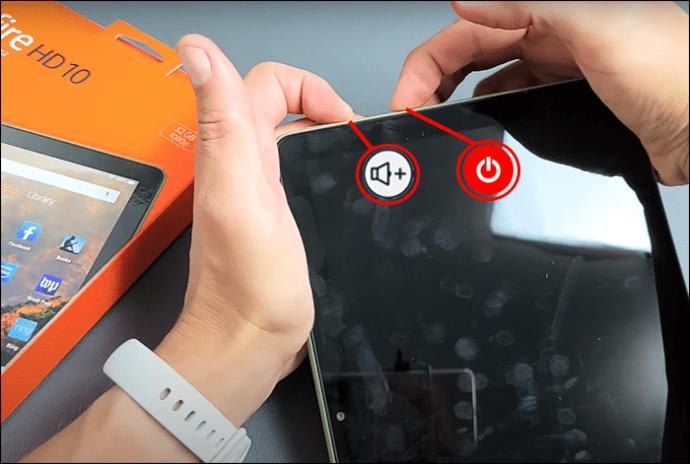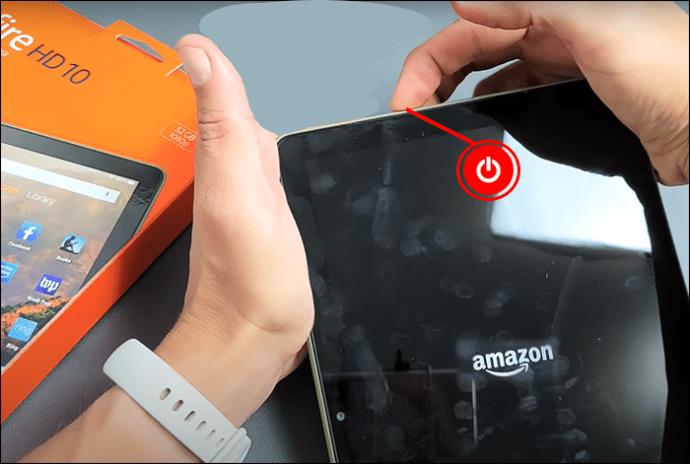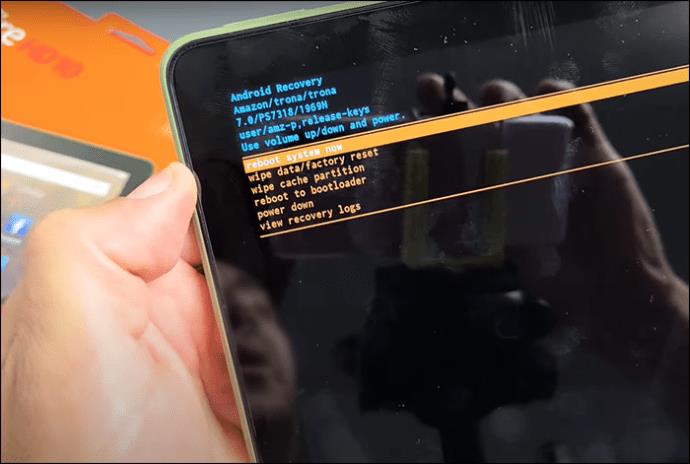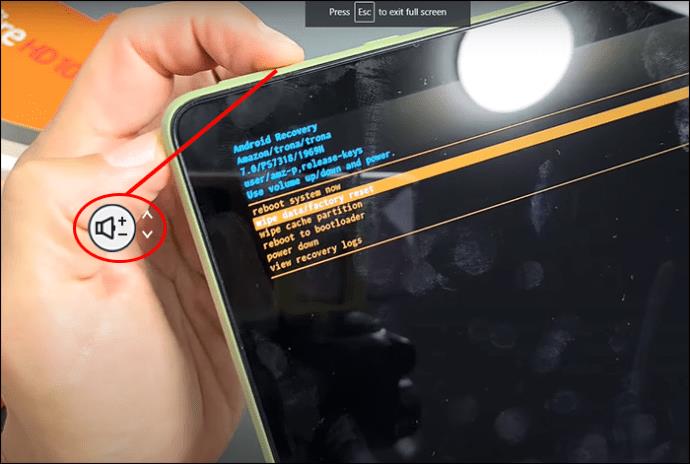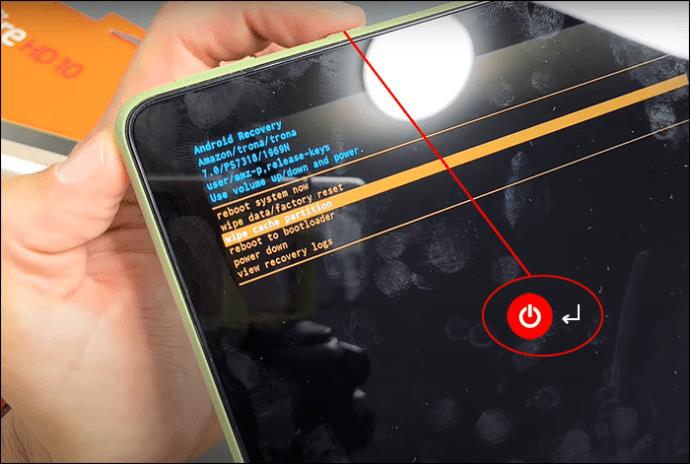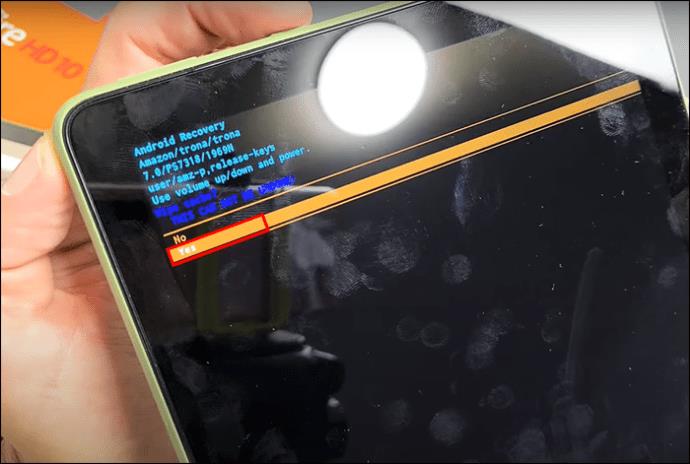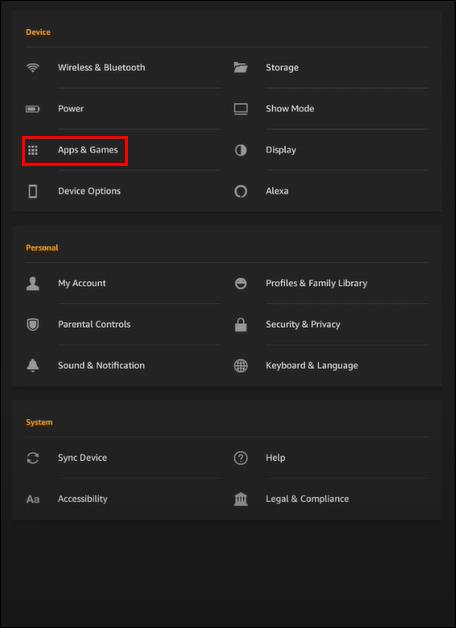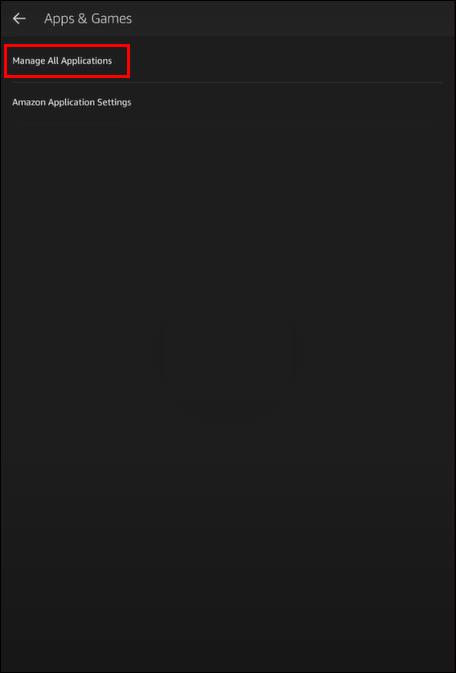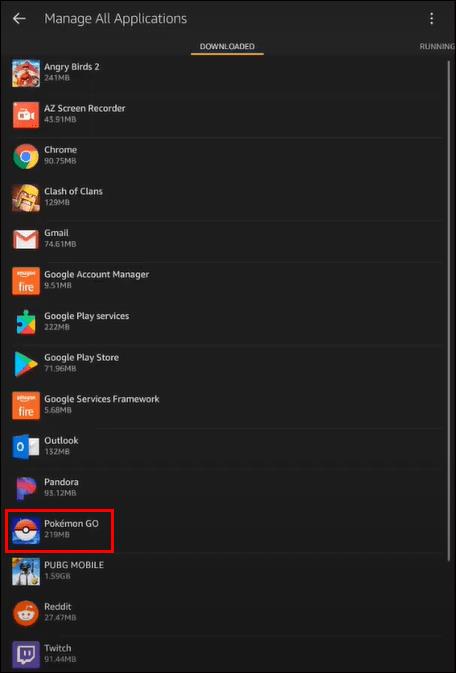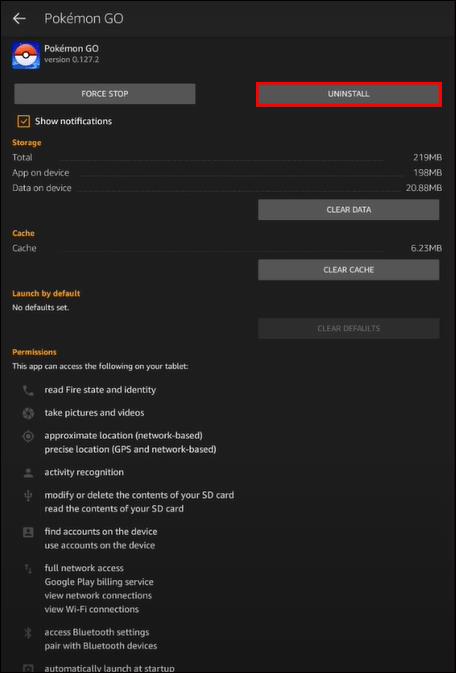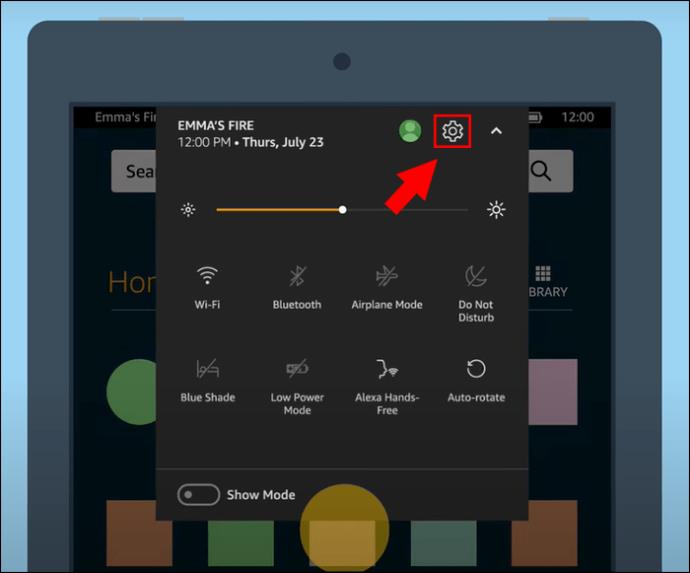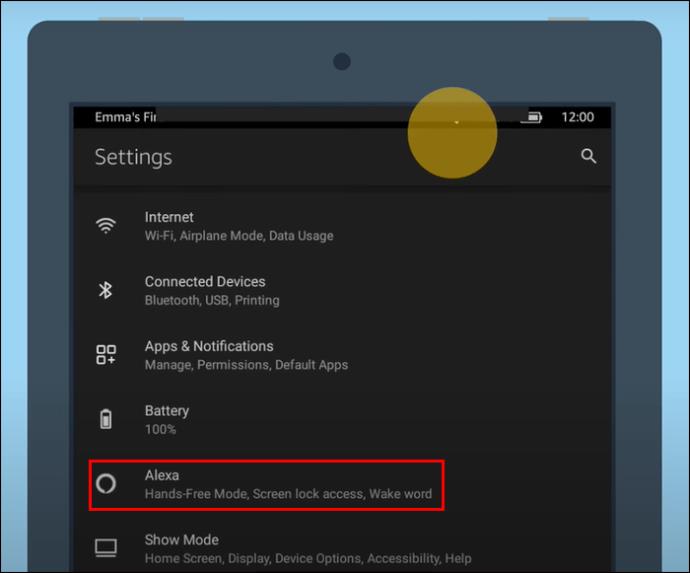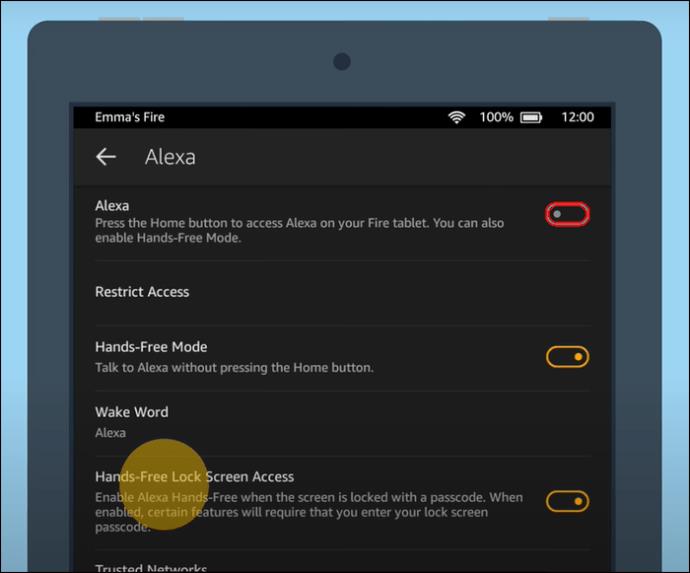Pārnēsājamie Amazon Fire planšetdatori ļauj klientiem ātri veikt vairākus darba vai izklaides uzdevumus, atrodoties ceļā. Tomēr, neskatoties uz jaunākiem, ātrākiem procesoriem dažās operētājsistēmās, ierīce dažkārt var darboties lēni vairāku iemeslu dēļ.

Labā ziņa ir tā, ka tās var pielāgot daudz labākai veiktspējai. Lasiet tālāk, lai uzzinātu dažus svarīgus trikus un padomus, kas palīdzēs paātrināt Fire Tablet darbību, ja jūtat, ka tas darbojas pārāk lēni.
Notīriet Fire Tablet kešatmiņas nodalījumu
Šī ir lieliska vieta, kur sākt. Kešatmiņas nodalījums ir apgabals, kurā lietotnes glabā visus pagaidu datus operētājsistēmā Android. Dažās modernās ierīcēs nodalījuma manuāla tīrīšana var nebūt nepieciešama, taču tas var būtiski mainīt Fire Tablets, jo īpaši ierīcēs, kuras bieži tiek izmantotas, lai piekļūtu internetam utt. Kešatmiņas notīrīšana neietekmē lietojumprogrammu datus vai failus. Lai notīrītu kešatmiņu 11. paaudzes Fire HD 10 ierīcē:
- Turiet nospiestu barošanas pogu, lai izslēgtu Fire Tablet.
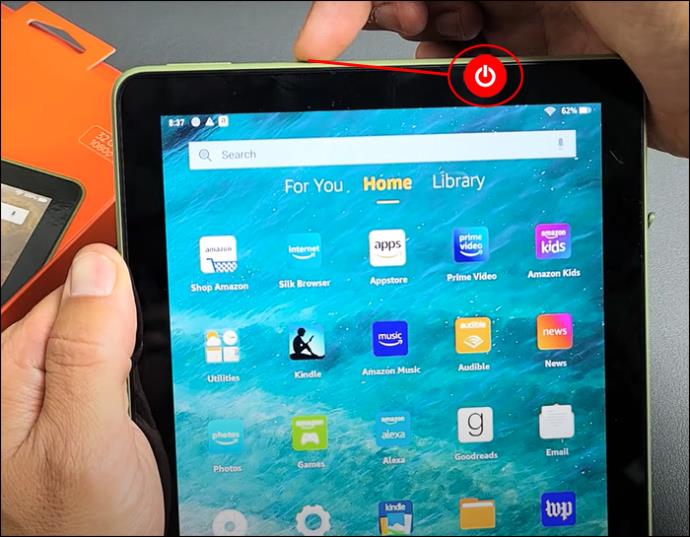
- Vienlaicīgi nospiediet skaļuma palielināšanas un barošanas pogas.
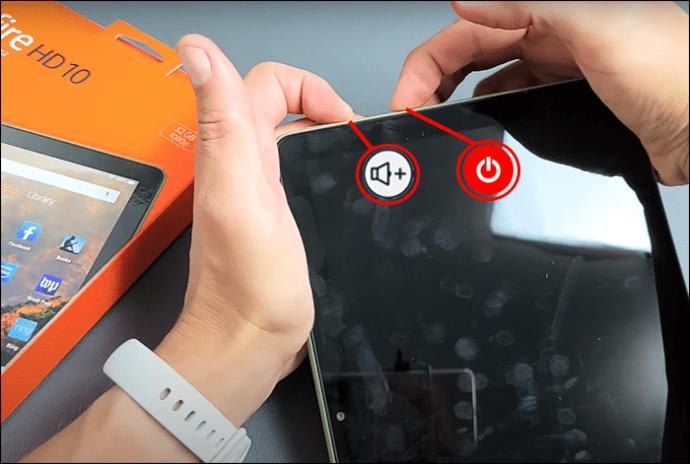
- Parādīsies Amazon sāknēšanas logotips. Kad tas notiek, turpiniet nospiest barošanas pogu, bet atlaidiet skaļuma pogu.
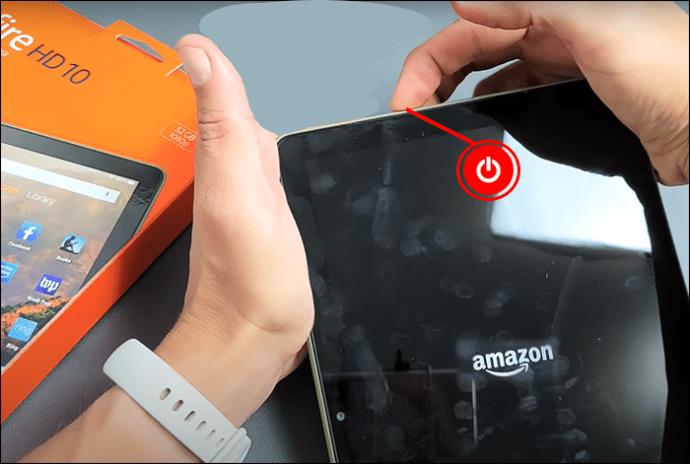
- Turpiniet nospiest barošanas pogu, līdz tiek parādīts atkopšanas ekrāns.
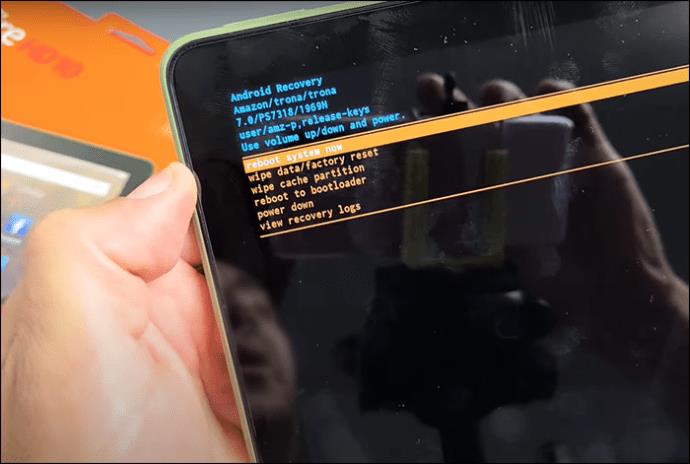
- Atkopšanas ekrānā pārejiet uz izvēlni “Atkopt”, izmantojot skaļuma pogas.
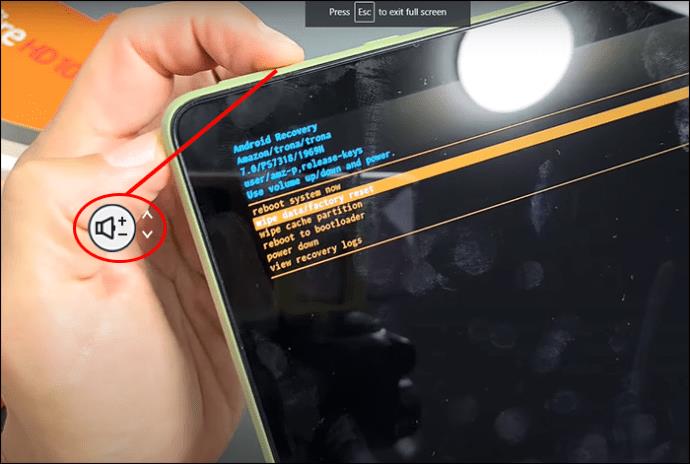
- Izvēlieties "Notīrīt kešatmiņas nodalījumu" un ievadiet, nospiežot barošanas pogu.
Piezīme. Uzmanieties, lai neatlasītu rūpnīcas iestatījumu atiestatīšanu. Atlase ir jāapstiprina, tāpēc neaizmirstiet to vēlreiz pārbaudīt.
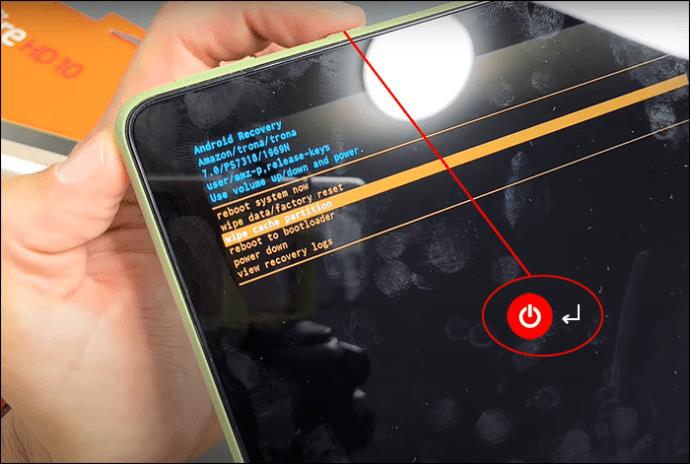
- Atkopšanas ekrānā atlasiet “Jā”, lai pabeigtu procesu. Visbeidzot, nospiediet un turiet tikai barošanas pogu, lai ieslēgtu Fire Tablet.
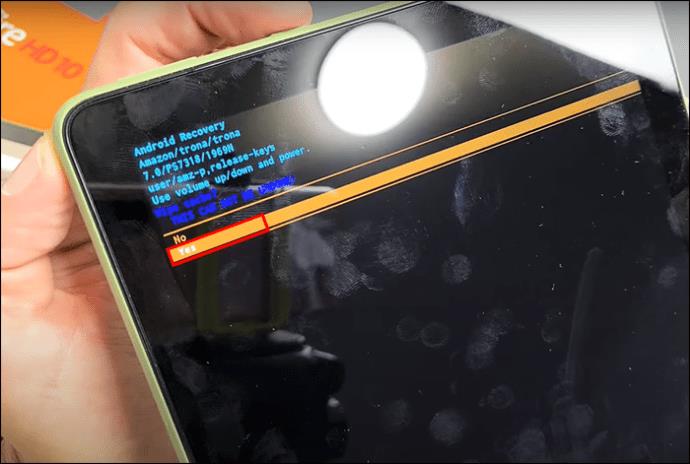
Notīriet tīklu, lai paātrinātu darbību
Ja jūsu Fire Tablet darbojas lēni, kad ir izveidots savienojums ar internetu, iespējams, ka tam pašam tīklam ir pievienots pārāk daudz citu ierīču. Dažreiz vienu tīklu var izmantot daudzas sadzīves ierīces. Tas var izraisīt lēnu tīkla darbību atbilstoši pieprasījumam un izraisīt Fire planšetdatora lēnu darbību. Ja jums ir aizdomas, ka tā varētu būt problēma, apsveriet iespēju atvienot dažas ierīces. Tas varētu būt tikai triks, kas jums nepieciešams.
Atinstalējiet neizmantotās vai vecās lietotnes
Daudzi mobilo ierīču lietotāji ir vainīgi, ka savās ierīcēs neinstalē lietotnes, kuras viņi vairs neizmanto. Ja vēlaties, lai Fire Tablet paātrinātu darbību, tas varētu būt kritisks solis. Izpētiet savu lietotņu bibliotēku un atlasiet tās, kuras vairs neizmantojat un kuras varētu izdzēst. Iepriekš instalētās lietojumprogrammas nevar izdzēst. Tomēr visas lejupielādētās spēles un lietotnes, kuras vairs neizmantojat, var noņemt, lai paātrinātu darbību.
- Dodieties uz cilni “Programmas un spēles” un izvēlieties “Bibliotēka”.
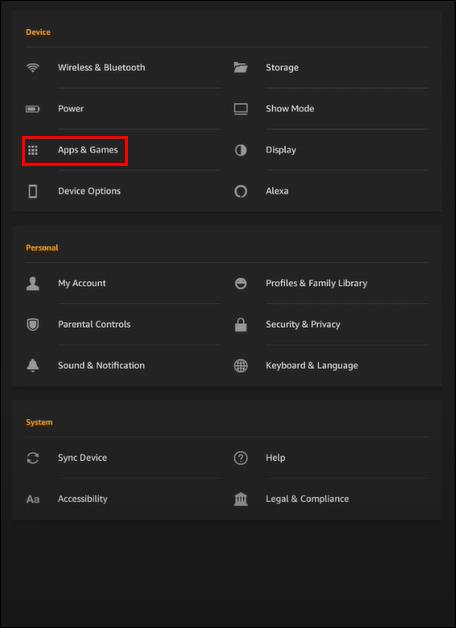
- Izvēlnē izvēlieties "Pārvaldīt visas lietojumprogrammas".
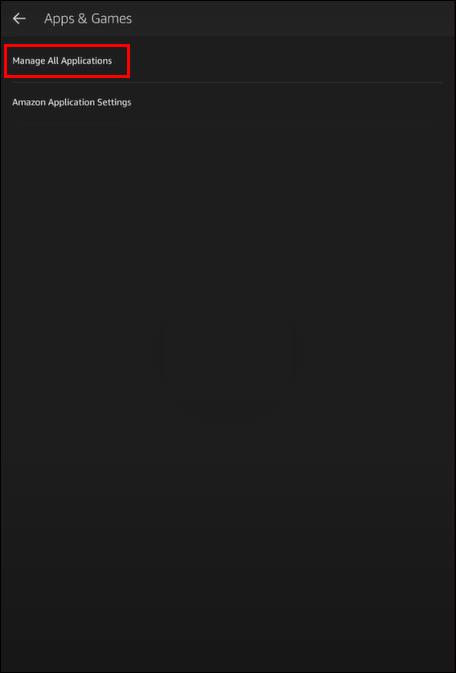
3. Bibliotēkas cilnē atrodiet lietotni, kuru vēlaties atinstalēt.
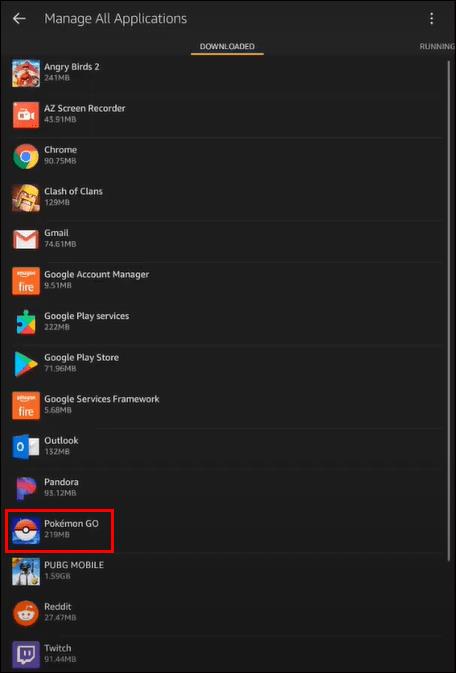
4. Noklikšķiniet uz "Atinstalēt". Tam vajadzētu veiksmīgi atbrīvoties no lietotnes.
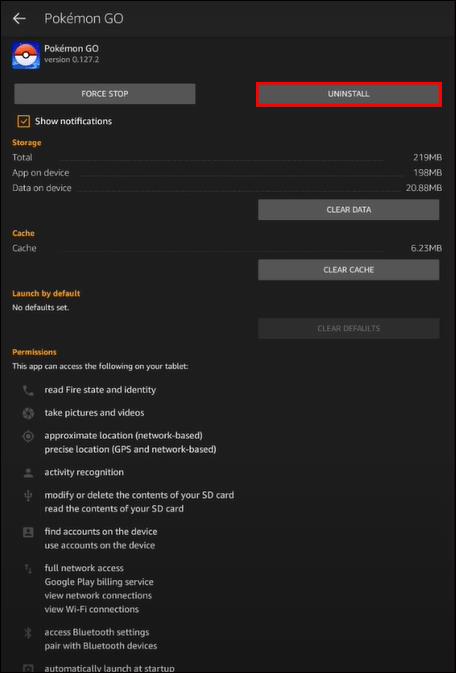
Instalējiet Google failus
Ja Fire Tablet ir bijis jūsu īpašumā kādu laiku, pastāv liela iespējamība, ka tajā ir uzkrāti nevēlamie faili. Tas var ietvert lejupielādes failus un failu mapes, kuras jau sen varēja izdzēst. Google faili ir lieliska lietotne, kas palīdz iztīrīt sīkrīku, atbrīvojoties no nevēlamiem failiem.
Neizmantoto failu tīrīšana var būtiski neietekmēt Fire Tablet veiktspēju, taču Android ierīces var ievērojami palēnināties, ja iekšējā atmiņā pietrūkst vietas. Google faili ir lieliska lietotne, kas palīdz atrast nevēlamos datu failus, kas aizņem planšetdatora krātuvi.
Ja programma Files by Google planšetdatorā nav instalēta, iegūstiet to no Play veikala.
Neinstalējiet lietojumprogrammas SD kartē
Lejupielādējot mūziku un filmas, kuras vēlaties skatīties bezsaistē, varat viegli pietrūkt vietas. Vecākos Fire Tablet ierīcēs dažas lietotnes var pārvietot uz jūsu microSD atmiņas karti. Tomēr SD karti var izmantot kā iekšējās atmiņas paplašinājumu jaunākiem modeļiem.
Ir svarīgi ņemt vērā, ka, palaižot lietotnes no SD kartes, tās var darboties lēni. Tas ir tāpēc, ka micro-SD kartes ir lēnas, salīdzinot ar iekšējo atmiņu mūsdienu planšetdatoros un tālruņos. Pat ātrākās SD kartes ir lēnākas nekā lēnākā iekšējā atmiņa.
Micro-SD ātrumam nav nozīmes, ja to izmanto tikai kā datu glabāšanas iespēju. SD kartei ir jābūt piemērotai, lai saglabātu filmas, lai tās skatītos bezsaistē, vai mūzikas kolekcijas glabāšanai. Problēma rodas, mēģinot palaist lietojumprogrammu tieši no SD kartes. Tas var diezgan krasi samazināt veiktspēju.
Izslēdziet Alexa
Alexa ir lieliska Amazon Fire planšetdatoru funkcija. Tomēr tas var izlādēt akumulatoru un negatīvi ietekmēt Fire Tablets veiktspēju. Alexa atspējošana varētu būt tikai jūsu meklētais triks, lai paātrinātu savu ierīci.
- Sākuma ekrānā atlasiet lietotni “Iestatījumi”. Varat arī vilkt uz leju no augšas un atlasīt zobrata ikonu.
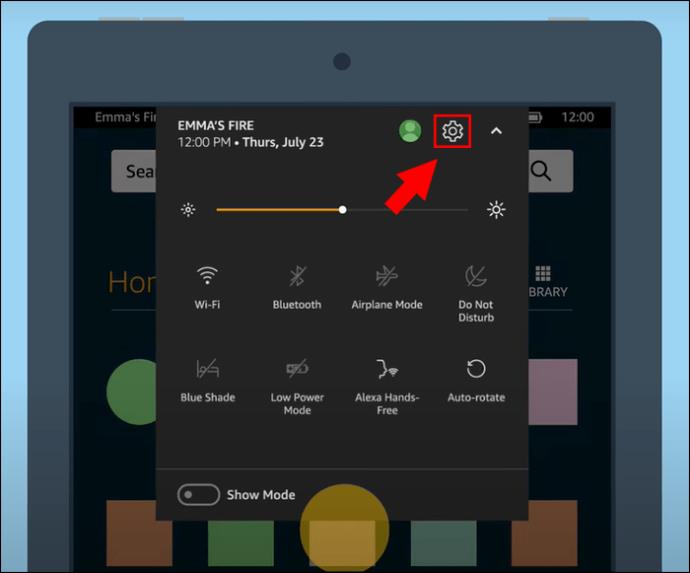
- No rezultātiem izvēlieties “Alexa”.
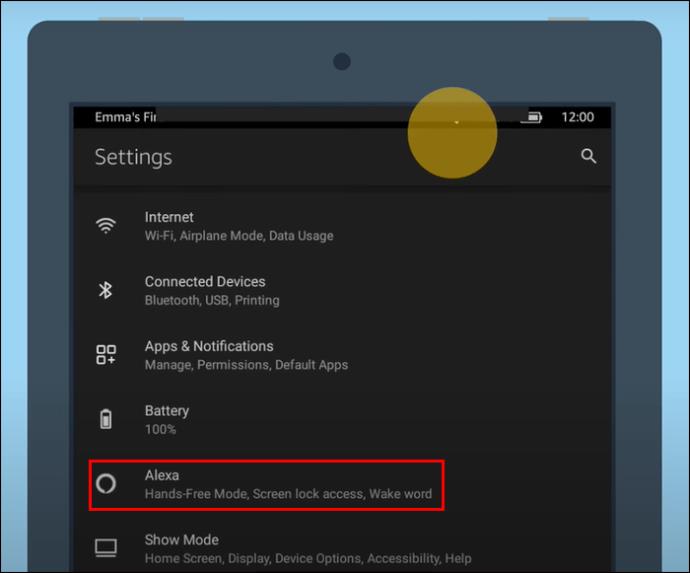
- Izslēdziet to. Ja esat parasts pārraides režīma lietotājs, to nevar aktivizēt, ja Alexa ir atspējota Fire HD 8 vai 10.
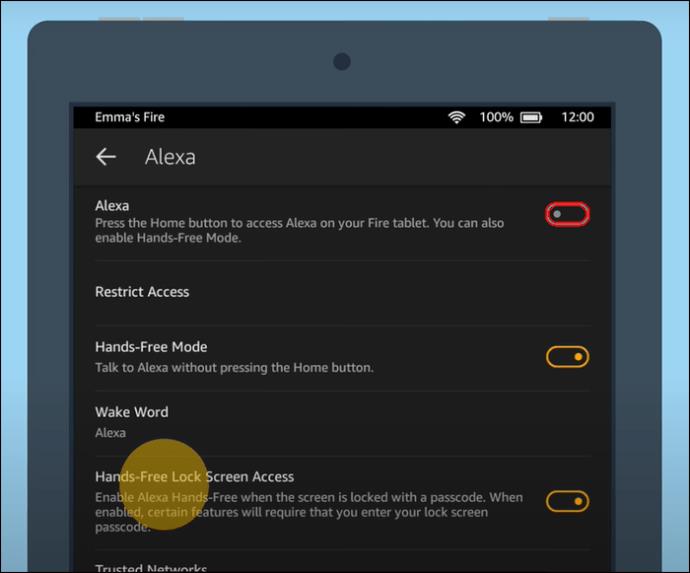
Ja Fire Tablet joprojām darbojas lēni un jūs saskaraties ar akumulatora izlādes problēmām, mēģiniet iespējot vecāku kontroli, lai neļautu Alexa darboties.
Atrodiet trešās puses komplektu optimizācijas opcijām
Lai optimizētu veiktspēju, varat izmēģināt trešās puses lietotni, piemēram, Fire Toolbox. Ikviens, kurš ir pētījis Fire OS modificēšanas ainu, var būt informēts par Fire Toolbox. Šī ir laba iespēja, cita starpā, lai izveidotu pielāgotus palaidējus un atslābinātu. Šī opcija var būtiski mainīt planšetdatora veiktspēju.
Lai iestatītu lietas, jums ir nepieciešams Windows dators. Izstrādātājiem ir visaptverošs ceļvedis, kas jums palīdzēs instalācijā. Kad Fire Toolbox ir iestatīts datorā, to var izmantot, lai uzlabotu veiktspēju.
Fire Toolbox ir dažādas iespējas, kā to izdarīt, taču standarta metode ir labāka nekā pilnīga tīrīšana. Tas ietver tādu lietotņu noņemšanu, kuras, iespējams, nekad neizmantosit, piemēram, Amazon YouTube saīsnes, Amazon Music u.c. Atrodiet “Pārvaldīt Amazon lietotnes”, lai manuāli notīrītu un noņemtu izvēlētās lietotnes.
Lietojumprogrammu var izmantot arī, lai bloķētu OTA (Over-The-Air) atjauninājumus. Svarīga piezīme šeit ir tāda, ka jaunākās Fire OS versijas ir spējušas bloķēt Fire Toolbox, lai apturētu atjauninājumus. Ir risinājums, taču lietas var kļūt nestabilas un riskantas, jo lietotne joprojām tiek izstrādāta.
Neļaujiet sevi ierobežot lēnas uguns planšetdatoram
Mūsdienās Amazon Fire planšetdators var būt noderīgs daudziem mērķiem. Pateicoties daudzām jaunām lietotnēm, viņi var paveikt daudz vairāk nekā agrāk, un arvien tiek ieviestas jaunākas lietotnes. Taču, tā kā ir pieejams un instalēts tik daudz lietotņu, var rasties tādas problēmas kā lēna veiktspēja. Iepriekš minētie padomi var palīdzēt atrisināt problēmu.
Vai jūsu Fire Tablet kādreiz ir darbojies pārāk gausi? Kā jūs novērsāt problēmu? Paziņojiet mums tālāk komentāru sadaļā.